Kako najti IP naslov računalnika
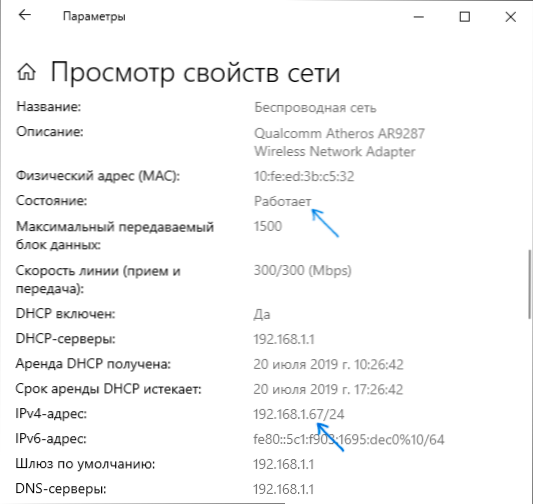
- 1248
- 286
- Ralph Price IV
Že od samega začetka bom opozoril, da članek ni o tem, kako ugotoviti IP naslov nekoga drugega ali kaj podobnega, ampak o tem, kako ugotoviti svoj računalniški IP naslov v sistemu Windows 10, 8.1 in Windows 7 (pa tudi v Ubuntu in Mac OS) na različne načine - v vmesniku operacijskega sistema z uporabo ukazne vrstice ali na spletu s pomočjo tretjih osebnih storitev.
V tem navodilom bom podrobno pokazal, kako pogledati notranje (v lokalnem omrežju usmerjevalnika ali omrežja ponudnika) in zunanjega naslova IP računalnika ali prenosnika na internetu drugi.
- Oglejte si naslove IP v sistemu Windows 10, 8 parametrov.1 in Windows 7 (in omejitve metode)
- Na spletu se naučimo zunanjega naslova IP računalnika ali prenosnika
- O razlikah v notranjem in zunanjem IP ter dodatni metodi za določanje
Preprost način za iskanje IP naslova v sistemu Windows (in omejitve metode)
Najprej o preprosti metodi za najnovejše različice sistema Windows 10 in nato metode za prejšnje različice OS (nadaljujte z delom za 10): samo pojdite na začetni - parametri - omrežje in internet. Na strani »Status« kliknite postavko »Pogled omrežja«, kjer bodo prikazani naslovi IP. Bodite pozorni le na tiste povezave, za katere je polje "status" "deluje". Upoštevajte, da bo za povezovanje prek usmerjevalnika Wi-Fi naveden notranji IP naslov, ki je dalje od.
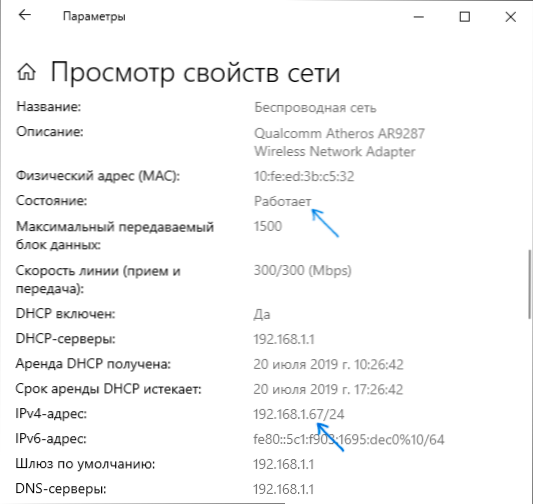
Zdaj o prejšnjih različicah sistema. Eden najlažjih načinov za iskanje IP naslova računalnika v sistemu Windows 7 in Windows 8.1 za uporabnika novinca - to storiti tako, da v več klikih pogledam lastnosti aktivne internetne povezave. Tukaj je, kako se to naredi (kako narediti enako s pomočjo ukazne vrstice, bo bližje koncu članka):
- Kliknite z desnim gumbom miške na ikono povezave v območju obvestila v spodnjem desnem kotu, kliknite "Center za nadzor omrežij in splošnega dostopa" (v sistemu Windows 10 je nekoliko drugačen: Kako odpreti omrežni nadzor in skupni dostop 10).
- V nadzorni center Networks v meniju na desni izberite "Sprememba parametrov adapterja".
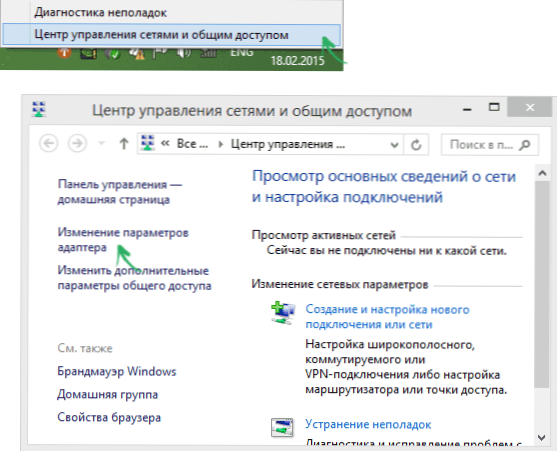
- Kliknite internetno povezavo z desnim gumbom (vklopite ga) in izberite kontekstni meni »Status«, v odprtem oknu pa pritisnite gumb »Informacije ...« ..
- Prikazani bodo podatki o naslovih trenutne povezave, vključno z naslovom IP računalnika v omrežju (pogledamo polje IPv4).
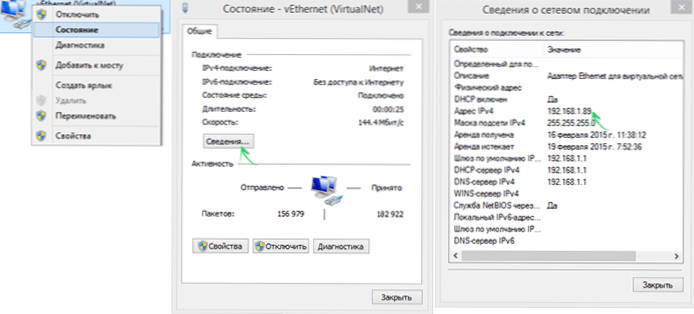
Glavna pomanjkljivost te metode je, da bo pri povezovanju z internetom prek Wi-Fi, usmerjevalnika, to polje najverjetneje prikazano z notranjim naslovom (običajno se začne z 192), ki ga izda usmerjevalnik, in ga običajno zahteva Poiščite zunanji IP naslov računalnika ali prenosnika na internetu (kako se notranji in zunanji naslovi IP razlikujejo glede tega, kako lahko v teh navodilih še preberete).
Zunanje računalniški IP naslov se naučimo z uporabo Yandexa
Mnogi uporabljajo Yandex za iskanje po internetu, vendar vsi ne vedo, da si lahko vaš IP naslov ogledate neposredno v njem. Če želite to narediti, v iskalno vrstico vnesite dve črki "IP". Prvi rezultat bo prikazal zunanji IP naslov računalnika na internetu. In če kliknete »Nauči se vse o svoji povezavi«, lahko dobite tudi informacije o regiji (mestu), na katere je vaš naslov uporabljal brskalnik, in včasih tudi nekateri drugi. Lahko greste na stran https: // yandex.ru/ internet/ za ogled informacij o vašem IP naslovu in drugih parametrih povezave ter za merjenje hitrosti interneta.
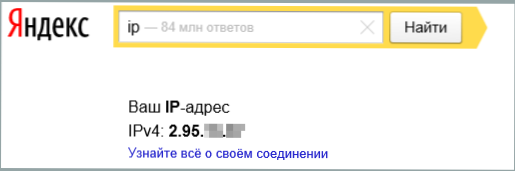
Tu bom opozoril, da lahko nekatere tristranske storitve definicije IP, ki bodo opisane spodaj, prikažejo podrobnejše informacije. Zato jih včasih raje uporabljam.
Notranji in zunanji IP naslovi
Praviloma ima vaš računalnik notranji IP naslov v lokalnem omrežju (doma) ali podomrežju ponudnika (hkrati, če je vaš računalnik povezan z usmerjevalnikom Wi-Fi, potem je že v lokalnem omrežju, tudi v lokalnem omrežju, tudi Če ni drugih računalnikov) in zunanji IP naslov na internetu.
Pri povezovanju omrežnega tiskalnika in drugih dejanj v lokalnem omrežju se lahko zahteva prvi. Drugi in splošen, približno za isto, pa tudi vzpostavitev povezave VPN z lokalnim omrežjem od zunaj, omrežnih iger, neposrednih povezav v različnih programih.
Kako izvesti zunanji IP naslov računalnika na spletu
Poleg zgoraj omenjene storitve Yandex lahko uporabite še veliko drugih storitev, ki zagotavljajo enake informacije o IP. Če želite to narediti, pojdite na katero koli spletno mesto, ki zagotavlja takšne informacije, je brezplačno. Na primer, lahko greste na spletno mesto 2Ip.ru ali Ip-Ping.ru In takoj na prvi strani, da si ogledate vaš IP naslov na internetu, ponudniku in drugih informacijah.
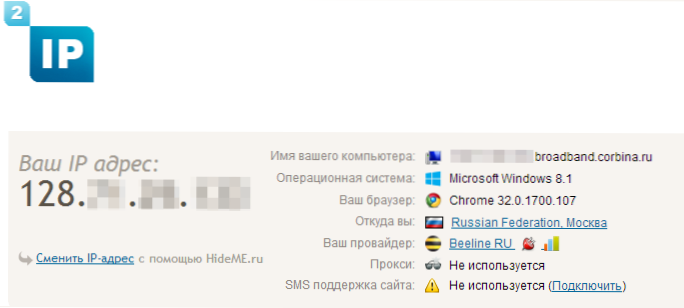
Kot vidite, ni popolnoma nič zapletenega.
Določitev notranjega naslova v lokalnem omrežju ali omrežju ponudnika v nastavitvah usmerjevalnika in uporaba ukazne vrstice
Pri določanju notranjega naslova upoštevajte naslednji trenutek: Če je računalnik povezan z internetom prek usmerjevalnika ali usmerjevalnika Wi-Fi, nato z ukazno vrstico (metoda je opisana skozi več odstavkov), prepoznate naslov IP v svojem lokalnem omrežju in ne v ponudniku podomrežja.
Če želite določiti svoj naslov od ponudnika, lahko greste v nastavitve usmerjevalnika in te podatke ogledate v statusu povezave ali tabeli usmerjanja. Za večino priljubljenih ponudnikov se bo notranji IP naslov začel z "10."In ne končajte".1 ".

V drugih primerih, da ugotovite notranji naslov IP, pritisnite tipke Win+R na tipkovnici in vnesite Cmd, in nato kliknite Enter.
V uvodno ukazno vrstico vnesite ukaz ipconfig /vse in si oglejte vrednost naslova IPv4 za povezovanje v lokalnem omrežju, ne pa PPTP, L2TP ali PPPOE Connection.
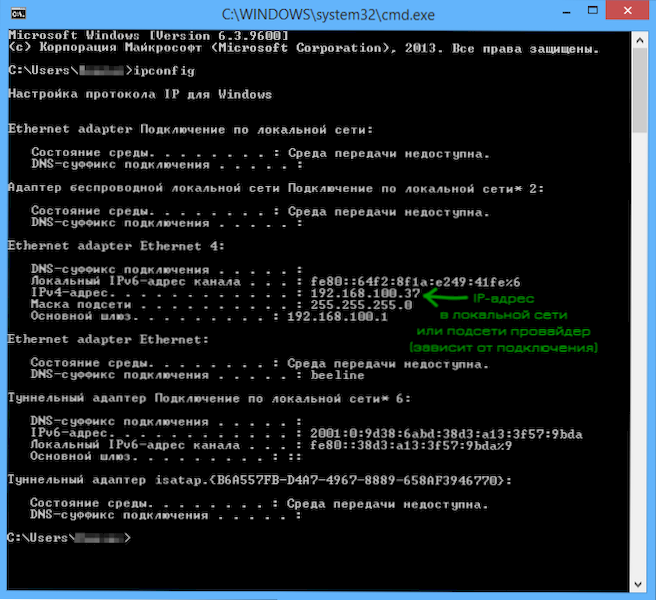
Za zaključek ugotavljam, da lahko navodila o tem, kako ugotoviti notranji IP naslov za nekatere ponudnike, lahko pokažejo, da sovpada z zunanjim.
Oglejte si informacije o naslovu IP v Ubuntu Linux in Mac OS X
Za vsak slučaj bom opisal, kako naj v drugih operacijskih sistemih ugotovim svoje naslove IP (notranje in zunanje).
V Ubuntu Linuxu, tako kot v drugih distribucijah, lahko preprosto vstopite v ekipo v terminalu RunConfig -a Za pridobitev informacij o vseh aktivnih formacijah. Poleg tega lahko preprosto kliknete ikono povezave v Ubuntu in izberete element menija "Podatki o povezavi" za ogled podatkov o IP naslovu (to je le nekaj metod, na primer dodatnih, na primer prek "Sistemski parametri" - "omrežje").
V Mac OS X lahko naslov na internetu določite tako, da se odpravite na "nastavitve sistema" - "omrežje". Tam si lahko ločeno ogledate naslov IP za vsako aktivno omrežno povezavo brez večjih težav.

